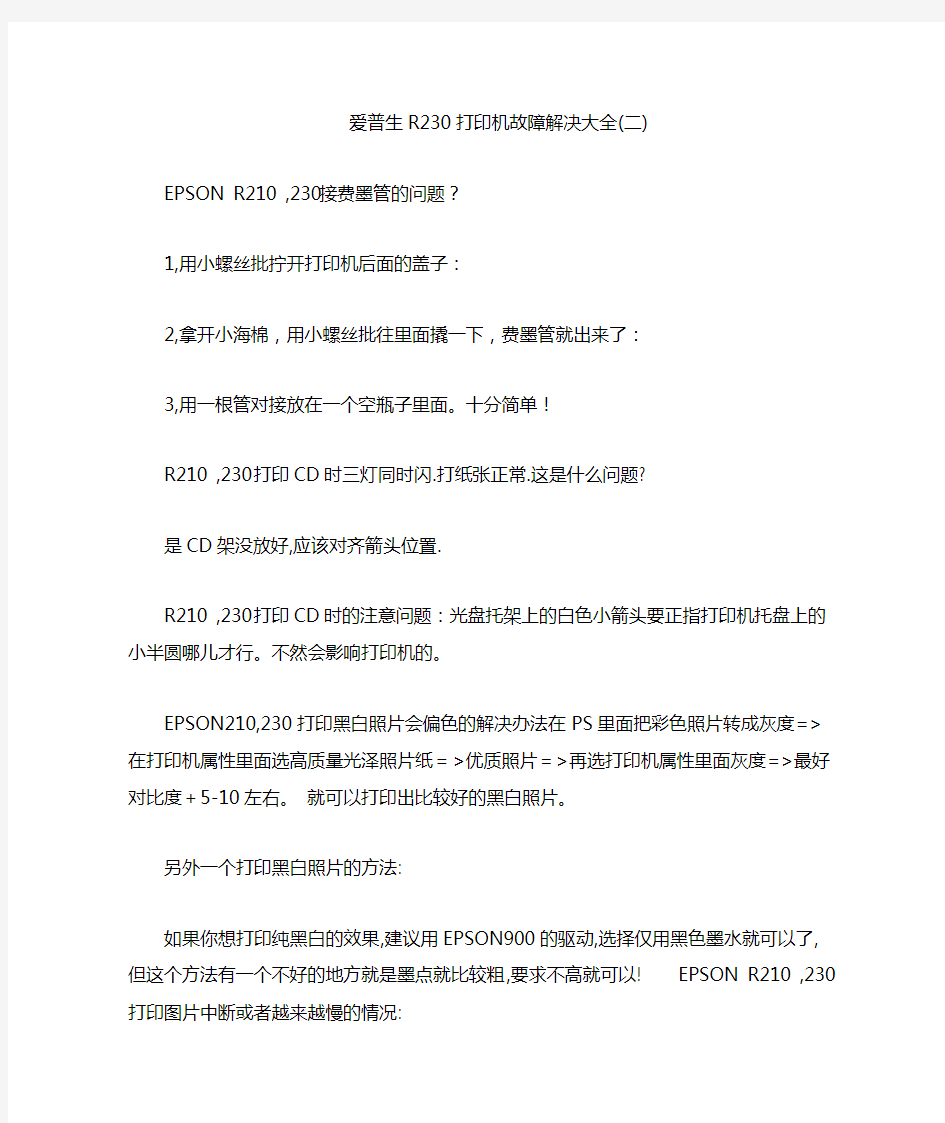

爱普生R230打印机故障解决大全(二)
EPSON R210 ,230接费墨管的问题?
1,用小螺丝批拧开打印机后面的盖子:
2,拿开小海棉,用小螺丝批往里面撬一下,费墨管就出来了:
3,用一根管对接放在一个空瓶子里面。十分简单!
R210 ,230打印CD时三灯同时闪.打纸张正常.这是什么问题?
是CD架没放好,应该对齐箭头位置.
R210 ,230打印CD时的注意问题:光盘托架上的白色小箭头要正指打印机托盘上的小半圆哪儿才行。不然会影响打印机的。
EPSON210,230打印黑白照片会偏色的解决办法在PS里面把彩色照片转成灰度=>在打印机属性里面选高质量光泽照片纸=>优质照片=>再选打印机属性里面灰度=>最好对比度+5-10左右。就可以打印出比较好的黑白照片。
另外一个打印黑白照片的方法:
如果你想打印纯黑白的效果,建议用EPSON900的驱动,选择仅用黑色墨水就可以了,但这个方法有一个不好的地方就是墨点就比较粗,要求不高就可以! EPSON R210 ,230打印图片中断或者越来越慢的情况: 1,USB线的问题
2.字车电机的故障,也会造成你的这个情况.
3.关于EPSON R210 ,230堵头的解决方法:
用维修软件强烈清洗,再用清洗液泡一下试试,
EpsonR210,230喷头精细,对连供的墨盒要求高,(墨盒的滤网要达1500目才合格) 而且滤网每一目的大小都要一样,墨水出来才精细,流畅,平均,墨点就小,横纹就没有了.
如果用这个方法不行,就证明你的喷头堵的比较严重一点了。
就应该用针管+清洗液+软管直接套在喷墨柱来清洗!『特别注意的就是这样清洗不能通电清洗的,一定要拔了电源线的情况下来操作的!』
用针管+清洗液清洗要注意的地方:
在用针筒压水洗喷头时一定把握力度,尽量要轻,缓。以刚能在喷孔处形成短水柱为好,若这样没能把堵住的喷孔冲通应另想别的方法解决,否则只会扩大故障甚至报废,希望朋友们一定要注意这一现象。
对于假堵头的情况
用针管+软管直接套在喷墨柱往回抽几下,问题就可以解决。
EPSON R210,230气堵的原因和解决方法:
取出墨盒再放回去,喷头就会进空气;墨水里面有气泡,气泡到了喷嘴里都会造成气阻。这些问题都不大,清洗一两次,或者静置一段时间会好。
内外墨盒漏气、管线接头漏气、内盒出墨口胶圈不密封造成漏气最麻烦,故障现象是时好时坏,一定要找到漏气点,才能对症下药。
建议平时不要经常取出内盒,以免造成出墨口密封不良,也不要经常更换墨水,不要混用墨水。
*是墨量显示完了,不能打印的时候:
一般解决EPSONR210,230永久芯片复位有3种方法:
1,关打印机的电源键,再开;
2,直接拔电源线,再插上然后再开打印机;
3,将墨盒拿出来,然后再放回打印机的墨车里面。
如果这些方法,墨盒的芯片还不能识别的话,应该是芯片不行了,换有问题的永久芯片就可以了。
关于210,230打印机换不同墨水的处理办法:
十分简单。1,拿开墨盒 2,拔电源 3,用我们配送的针管装一点清洗液打进喷头将原来的墨水通出来。
换接触点的方法:
1:拆掉墨盒盖的2个螺丝,拉出墨盒盖及座
2:触针座右边是向下安装的,你应该可以明显看到每个触针座的2个小卡,用针从2边插入小心挑开小卡,同时用手指向上推触针座就可取出。如果你手法不熟练,感到取出有困难,可以这样搞,从中间的座开始,一手指将座挡向二边推,再用另一手指甲扣住触针座底部用大力向上拔
4.EPSONR210,230平时要加润滑油:
因为打印机在使用过程中,控制打印头移动的导轨上的润滑油与空气中的灰尘形成油垢,长期积攒起来就会使打印头在移动时阻力越来越大,当阻力大到一程度时就会引起打印头撞车。由于这种原因引起打印头撞车的故障很
好排除,你可以先用脱指棉将导轨上的油垢擦净,再用脱脂棉蘸上少许高纯度的硅胶油后再擦拭导轨,直到看不见黑色的油垢为止。一般在打印头撞车之前打印机工作时的噪音会明显增大,为了防止打印头撞车,可以用这种方法每隔2-3个月清洗一次打印头导轨。
5.关于EPSON R210,230的墨水问题:
因现在市场上有很多墨水质量一般,放在旧机器上还勉强过的去,但用在210,230等最新的打印机上就力不从心,不是打印一段时间打印照片有横纹,就是打印的颜色有偏色的现象,如果是用家,的确头痛,所以210,230用专用墨水是好选择,好墨水打出好心情.
6.用EPSON R210,230打印卷纸的方法:
R210没有打印卷纸的功能,无法实现打印后纸张不退出.但是可以使用打印卷纸的纸张长度设定功能,比如打印3米长的纸张,这个时候需要安装900的驱动并将端口调来和EPSONR210一样即可. 最长的对联打印方法S中设置好并保存,(文字中间间隔也可以设置),在ACD中打印,使用EP900驱动,选卷纸 !
R210,230打印铜版纸的方法:
简单地说就是:颜料墨水+纸张设置为CD光盘盘面+省墨王软件的配合.
7.关于EPSONR210,230进纸的问题:
把R210,230的橡皮轮上的粉清洁得干干净净,R210的搓纸轮马上回复青春.其中一个方法就是用棉花+工业酒精,清洁搓纸轮效果不错!
(按住进纸灯键,然后用棉花+工业酒精,注意工业酒精不能太多,一点就够了。清洁搓纸轮)
改进弹簧的方法:
进纸板的那个弹簧缩短些进纸板上的那个小方块上沾上几层厚纸就那小块沾两层名片纸清洁搓,纸轮目的就是加大纸与搓纸轮的摩擦系数
Epson喷墨打印机常见问题及解决 Epson公司生产的喷墨打印机以其极高的输出质量而著称,深受国内各个层次用户的喜爱,其在国内也占有较大的市场份额。但同时Epson打印机也是所有品牌喷墨打印机中故障率最高的,很容易出现打印断线、打印头撞车、乱码等问题,给使用该品牌机器的用户带来了不少麻烦。由于市场上Epson喷墨打印机型号较多,本文将从中选取三个具代表性的Epson系列喷墨打印机常出现的问题及解决办法,其目的就是给已购买这类打印机的用户有所帮助,真正做到消除故障不求人 一、EPSON STYLUS COLOR系列 代表型号:STYLUS COLOR 300、400、600、680、800、900等 1、当打印质量下降或经过打印头清洁操作后,打印质量没有明显地提高,该如何解决? 应该是墨盒中的墨水已用完,需更换墨盒,以STYLUS COLOR 600为例,步骤如下: (1)打印机接通电源。 (2)打开打印机的顶盖。 (3)按下pause键,pause指示灯亮。 (4)主用t键持续SS左右,直到打印头底座向左移动到墨金安装位置,Pause指示灯开始闪烁。 (5)拉起墨盒锁定杆,墨盒从底座中部分弹起。 (6)把墨盒从打印机中拿出,要妥善处理。不要打开墨盒或试图重新使用。在没有买到新的墨盒之前,不要把空墨盒从打印机中拿出,若打印机中没有安装墨盒而打印会毁坏打印机。 (7)打开新墨盒的包装袋,撕下喷头上的保护带。
(8)将墨盒喷嘴朝下按人墨企底座中,墨盒上部的箭头指向打印机后部。彩色墨盒放在底座左边,黑色墨金放在底座右边 (9)将墨盒锁定杆拉起并推向打印机后部,直到锁紧墨盒。 (10)再次按下Aft键,启动打印头清洗操作。(即使不按下Aft键,当打印墨盒安装完毕30秒后,打印头会自动回到初始位置) (11)关闭打印机顶盖,进行打印头打印测试。 2、如何提高打印速度? 由于彩色打印能够产生黑白文本打印20-100倍的数据量,使你的CPU、内存、硬盘负担沉重.增加电脑内存,降低打印分辨率,使驱动程序中的高速打印选项有效都是提高打印速度的有效途径.当你只打印黑白文本时,可以将打印驱动选为黑色打印,打印质量设置为省墨,取消 MicroWeave并选择高速打印,选择No Halftoning。 3、打印时出现乱码,怎么办? 可依据以下步骤来判断故障: (1)打印机自检(判断打印机本身是否存在硬件故障.) (2)检测打印机电缆:(判断打印电缆是否存在故障.)在MS-DOS下,执行以下命令:dir>prn (3)在Window9x下,打印测试页:(判断打印机驱动程序是否正确)我的电脑->打印机->找到对应的打印机->右击鼠标右键->弹出菜单,选择属性->选择常规->单击打印测试页.测试页正常表明已经正确安装打印机驱动程序。 (4)检查应用程序是否存在问题。 注:680以上型号打印机与计算机必须直接连接,中间不能连接扫描仪或共享器。
爱普生R230打印机故障解决大全(二) EPSON R210 ,230接费墨管的问题? 1,用小螺丝批拧开打印机后面的盖子: 2,拿开小海棉,用小螺丝批往里面撬一下,费墨管就出来了: 3,用一根管对接放在一个空瓶子里面。十分简单! R210 ,230打印CD时三灯同时闪.打纸张正常.这是什么问题? 是CD架没放好,应该对齐箭头位置. R210 ,230打印CD时的注意问题:光盘托架上的白色小箭头要正指打印机托盘上的小半圆哪儿才行。不然会影响打印机的。 EPSON210,230打印黑白照片会偏色的解决办法在PS里面把彩色照片转成灰度=>在打印机属性里面选高质量光泽照片纸=>优质照片=>再选打印机属性里面灰度=>最好对比度+5-10左右。就可以打印出比较好的黑白照片。 另外一个打印黑白照片的方法: 如果你想打印纯黑白的效果,建议用EPSON900的驱动,选择仅用黑色墨水就可以了,但这个方法有一个不好的地方就是墨点就比较粗,要求不高就可以! EPSON R210 ,230打印图片中断或者越来越慢的情况: 1,USB线的问题 2.字车电机的故障,也会造成你的这个情况. 3.关于EPSON R210 ,230堵头的解决方法: 用维修软件强烈清洗,再用清洗液泡一下试试, EpsonR210,230喷头精细,对连供的墨盒要求高,(墨盒的滤网要达1500目才合格) 而且滤网每一目的大小都要一样,墨水出来才精细,流畅,平均,墨点就小,横纹就没有了. 如果用这个方法不行,就证明你的喷头堵的比较严重一点了。 就应该用针管+清洗液+软管直接套在喷墨柱来清洗!『特别注意的就是这样清洗不能通电清洗的,一定要拔了电源线的情况下来操作的!』 用针管+清洗液清洗要注意的地方: 在用针筒压水洗喷头时一定把握力度,尽量要轻,缓。以刚能在喷孔处形成短水柱为好,若这样没能把堵住的喷孔冲通应另想别的方法解决,否则只会扩大故障甚至报废,希望朋友们一定要注意这一现象。 对于假堵头的情况 用针管+软管直接套在喷墨柱往回抽几下,问题就可以解决。 EPSON R210,230气堵的原因和解决方法: 取出墨盒再放回去,喷头就会进空气;墨水里面有气泡,气泡到了喷嘴里都会造成气阻。这些问题都不大,清洗一两次,或者静置一段时间会好。
由于Epson R210,R230市场的普及率比较高,下面首先介绍下灯闪故障处理方法,由于EPS ON R210,R230有完善的检查系统,发生故障时常表现为灯闪提示,把常见的故障归纳了一下,供朋友们对号入座,帮助达到迅速排除故障的目的。 故障现象:EPSON R210,R230墨灯亮.电源灯闪.墨灯常亮.电源灯闪.是提示墨水用尽或者是没有认到墨盒。 解决方法:检不到墨盒.按换墨键!更换墨盒,具体的可在打印机驱动的属性里有具体提示,按提示操作即可。 故障现象:EPSON R210,R230墨水灯和进纸灯都闪。但是墨水灯比进纸灯闪的频率快 解决方法:检查一下CD托盘是否关闭 故障现象:EPSON R210,R230打印机开机后,墨车走了几次但是没有回到起始位置就停了然后纸灯和墨灯双灯齐闪。 解决方法:如果没有挂连续供墨解决方法:给滑行小车的钢轴滴几滴润滑油如果挂了连续供墨:把连续供墨的输墨管粘到打印机的内侧防止由此引起的光栅问题 故障现象:EPSON R210,R230 进纸和墨水灯同时闪烁 解决方法:打印机头下的测纸传感器,如改了连供,检查管线长短是否合适,调节管线长短,使字车走到左面和右面时管线长短都合适,问题即可解决。 故障现象:EPSON R210,R230进纸灯与墨灯交替闪
解决方法:废墨仓满,请用清零软件清零 故障现象:在打印机驱动属性里显示墨量处呈灰度状态,有时则正常,能显示剩余墨量。一旦灰度状态后,打印机肯定不会打印了,就是让它打印,一点反应也没有了。有时候打着打着,打到一半的时候,它就自动停掉了。而且要把打印机重启一下才会继续打。 解决方法:如果是不识别墨盒的换掉就好了,另外可能是USB数据线或接头接触有问题,就要更换原装USB数据线。如果都解决不掉就把打印机的驱动卸载掉,然后重新装驱动问题即可解决 两灯闪可能是如下原因引起: 1.传感器的问题,(字车下面的,字车后面的,光栅带不干净,光盘传感器,) 2.光带与机架没有保持平行 3.字车传感器下面的那一长条海棉不干净,有A4纸那么宽 4.喷头烧了.主板烧了 5.如果是改装了连供可能是芯片问题或者是管线长短没有调节好。 特别提示:为滑杆加水性的润滑油时,一次不要加太多,否则很易在打印头来回运动时,把多的润滑油刮到墨水传感器里,引发人为故障。 Epson爱普生R210/R230打印机故障大全:进纸卡纸清零等
i 爱普生R230打印机进纸故障,及卡纸问题的解决办法 爱普生R230普遍存在的一个问题是:使用一段时间后打反面经常进纸困难,严重的时候,打正面也经常进不了纸,反复取放好几次才能打一张,上述故障有的新机子也有。 有同修说是搓纸轮不行。要换加强轮,并推荐更换佳能一款激光机搓纸轮。最近通过两台R230出现此故障后(其中一台是新的,刚买来就不能正常使用),经研究发现并不是搓纸轮本身的问题,而是机子自身设计有缺陷,简单分析如下: 其实是进纸器(放纸的结构)与机体本身的间隙稍微大了一点,也就说搓纸轮本身和主机之间间距稍微大了一点。因此同修建议换加强轮也能解决此问题,因为加强轮直径比原装搓纸轮稍微大一点。 具体的解决办法有二: 一、将机子拆开,取下安搓纸轮的轴后,取下搓纸轮上的塑料套,用封口胶在轮上缠几圈,再把塑料套安好,通过这样增大了搓纸轮直径解决了此问题。 二、放纸的结构里面推纸板下面的弹簧质量有问题,使用时间稍微长一点后变软了,推纸不到位,使主机上的搓纸轮卷不到纸。因此建议将推纸板下面的弹簧换成强度高一点的,或者拉长一点也暂时可以解决此问题。 另外,经使用发现,市场上卖的专供大陆的爱普生R230打印机(灰色外壳)上述故障比较普遍,有些机子不
长时间就出现断线,有的新机就不好进纸;相反专供台湾的爱普生R230打印机(白色外壳)故障少些,好用的多,而且比灰色外壳的便宜约200?300元,建议如果打算买R230打印机,最好买白色外壳的。但需要找,不是每个商家都有。 11. 关于EPSON R210,230打印机喷嘴检查正常,打印照片粗糙的问题? 我们自己用质量一般的墨水测试210打印机,打了600ML的墨水,打印照片就出问题了,因质量一般的墨水,它也不会堵头,就是墨水的流畅性不好,用一段时间在喷嘴周边部分的墨水就会沉淀,虽然喷嘴检查没事,但打印照片就有横纹和粗糙的现象. 12. EPS0NR210,230打印机的寿命是多久? 根据我们的经验如果用好的专用墨水打印4 —5公斤的墨水,打印质量才开始下降,打印一张满幅面的A4需要1.3 毫升的墨水,所以210,230可以打印高质量的图片达到3500张满幅面的A4的高质量图片?如果要求不高的话,至少可以打印6000张满幅面的A4的图片?不过要小心机架问题,因很多客户打印机的喷头还没有坏,机架就有问题了. 反连供芯片主板的破解方法:拆主板,自己动手,接出八角芯片的3、4、5脚,先3-5脚短接开机清零,关机断开,再短接4-5脚,开机,再关机 2
关于爱普生R230打印机进纸故障 及卡纸问题的解决办法 爱普生R230普遍存在的一个问题是:使用一段时间后打反面经常进纸困难,严重的时候,打正面也经常进不了纸,反复取放好几次才能打一张,上述故障有的新机子也有。 有同修说是搓纸轮不行。要换加强轮,并推荐更换佳能一款激光机搓纸轮。最近通过两台R230出现此故障后(其中一台是新的,刚买来就不能正常使用),经研究发现并不是搓纸轮本身的问题,而是机子自身设计有缺陷,简单分析如下: 其实是进纸器(放纸的结构)与机体本身的间隙稍微大了一点,也就说搓纸轮本身和主机之间间距稍微大了一点。因此同修建议换加强轮也能解决此问题,因为加强轮直径比原装搓纸轮稍微大一点。 具体的解决办法有二: 一、将机子拆开,取下安搓纸轮的轴后,取下搓纸轮上的塑料套,用封口胶在轮上缠几圈,再把塑料套安好,通过这样增大了搓纸轮直径解决了此问题。 二、放纸的结构里面推纸板下面的弹簧质量有问题,使用时间稍微长一点后变软了,推纸不到位,使主机上的搓纸轮卷不到纸。因此建议将推纸板下面的弹簧换成强度高一点的,或者拉长一点也暂时可以解决此问题。 另外,经使用发现,市场上卖的专供大陆的爱普生R230打印机(灰色外壳)上述故障比较普遍,有些机子不长时间就出现断线,有的新机就不好进纸;相反专供台湾的爱普生R230打印机(白色外壳)故障少些,好用的多,而且比灰色外壳的便宜约200~300元,建议如果打算买R230打印机,最好买白色外壳的。但需要找,不是每个商家都有。 关于EPSON R210,230打印机喷嘴检查正常,打印照片粗糙的问题? 我们自己用质量一般的墨水测试210打印机,打了600ML的墨水,打印照片就出问题了,因质量一般的墨水,它也不会堵头,就是墨水的流畅性不好,用一段时间在喷嘴周边部分的墨水就会沉淀,虽然喷嘴检查没事,但打印照片就有横纹和粗糙的现象.
一、 LQ-670K 不联机 故障分析: 1、 DOS 状态下进行针测试时,电脑未做任何错误提示,但打印机始终无反应; 2、打98 测试页,打印头会来回移动几下,之后发出边疆不断的报警声,电脑提示联机出错; 3、量并口插座CN1 的/STB,/ERR,/PE,BUSY,/ACK 等命令脚的信号均正常; 4、换联机线缆及电脑主机后,总是依旧; 5、确定是打印机主板总是了,可是主板到接口的信号均正常,那么问题就只可能出在输出接口上;通过一个个的比对测量,终于发现第一脚“/STB”端的簧片变形了,以致CN1 与联机线缆的接触不紧密,造成了不联机的故障; 6、在变形的簧片上镀上焊锡,使CN1 与联机线缆紧密联系,故障即被排除。 实例4:客户新购买的LQ630K,打印多层纸时,从后向前打印时卡纸。 故障原因:进纸传感器安装的角度不对略微偏前(设计问题),当纸打印到出口(进纸传感器)处将传感器翻起造成卡纸。 二、LQ-670K 打印的字符笔划歪歪扭扭。 故障分析: ⑴清洁字车组件,进行BI—D 调整,打印出的校准图样自始至终都是歪歪扭扭的; ⑵更换字车电机,字车组件(字车导轴,字车托架,油毡)后,故障依旧; ⑶更换机械后,打印正常。问题部位锁定在机械方面,可是字车部分的主要器件都已经换了,还有哪呢? ⑷试着更换字车同步带,清洁同步带轮子,上油。试打,故障依旧; ⑸更换整个色驱架及里面的齿轮且不装色带试打,故障依旧;机械部分好象已经没有东西可以换了,可问题依然存在! ⑹拿起机子的打印头看看,也不会很脏呀,只是打印头与色带接触的面已被磨的有点下陷了,拿了个新打印头更换后试打,问题终于解决了!
在使用Windows 程序向本地打印机发出打印文档的命令后,如果文档根本无法打印该怎么办呢?下面以Epson LQ-1600K(爱普生针式打印机)为例教你几招,希望能解你燃眉之急。 一、使打印机处于联机状态。 如果打印机没有处于联机状态,自然是无法打印了。 二、重新开启打印机。 如果打印机处于联机状态仍无法打印文档,此时你可以重新开启打印机,不仅清除了打印机内存,还能解决不少的打印故障。 三、将打印机设置为默认打印机。 步骤如下: 1.单击Windows“开始”菜单,指向“设置”,单击“打印机”,打开“打印机”窗口。 2.右键单击打印机图标,系统弹出快捷菜单,单击其中的“设为默认值”。 四、取消暂停打印。 方法是:在“打印机”窗口,右键单击在用的打印机图标,然后单击以清除“暂停打印”选项前的对号“√”。 五、使硬盘上的可用空间不低于10MB。 如果可用硬盘空间小于10MB,必须释放更多的空间系统才能完成打印任务。这时,请单击“磁盘清理”按钮,然后在“要删除的文件”列表框中,选中要删除的文件类型,单击“确定”按钮。 https://www.doczj.com/doc/011844570.html, 六、增加打印机的超时设置。 检查或更改超时设置,步骤如下: 1.在“打印机”窗口,右键单击打印机图标,再单击“属性”。 2.单击“详细资料”选项卡,在“超时设置”下增加各项超时设置。“未选定”项是指定Window s 等待打印机进入联机状态的时间,超过指定时间之后就将显示错误消息。 七、确保打印到合适的本地打印机端口。
步骤如下: 1.在“打印机”窗口,右键单击打印机图标,再单击“属性”。 2.单击“详细资料”选项卡,在“打印到以下端口”框中,确保已将打印机设置到适当的端口。最常用的端口设置为“LPT1”,也有打印机使用USB端口。https://www.doczj.com/doc/011844570.html, 八、程序生成的输出不正确。 要确定程序生成的输出是否正确,可以采用通过其他程序打印文档的方法验证。我们以“记事本”打印测试文档,步骤如下: 1.单击“开始”,指向“程序”,指向“附件”,单击“记事本”,打开“记事本”窗口。 2.键入几行文字,然后在“文件”菜单中,单击“打印”命令。 如果能够打印测试文档,就是原来你使用进行打印的程序有问题,请重新安装程序。 https://www.doczj.com/doc/011844570.html, 九、重新安装打印机驱动程序。 有时,打印机驱动程序可能被损坏,从而引发无法打印文档的错误。我们可以重新安装合适的驱动程序,然后再打印。 1.在“打印机”窗口,右键单击打印机图标,再单击“删除”,然后单击“是”按钮。如果系统提示“删除这台打印机的专用文件”,请单击“是”按钮。如果系统提示删除默认打印机,请单击“确定”按钮。 2.在“打印机”窗口,双击“添加打印机”图标,打开“添加打印机向导”,单击“下一步”按钮,然后执行屏幕指令。 十、确保端口与打印机电缆工作正常。 进行了上述九项工作之后,以下的方法能够帮助你进一步发现问题之所在: 1.打印机电缆连接是否牢靠如果计算机直接与打印机相连,要确保连接计算机和打印机的电缆两端都插对插牢。如果使用打印切换设备,请先绕过切换设备,将打印机直接与计算机相连,然后尝试进行打印。 2.测试端口连接将打印机连接到另一个可用端口,重试打印文档,如果能够打印则表明原端口损坏。
Epson R210,R230打印机常见故障现象及其解决方法 由于Epson R210,R230市场的普及率比较高,下面首先介绍下灯闪故障处理方法,由于EPSON R210,R230有完善的检查系统,发生故障时常表现为灯闪提示,把常见的故障归纳了一下,供朋友们对号入座,帮助达到迅速排除故障的目的。 故障现象:EPSON R210,R230墨灯亮.电源灯闪.墨灯常亮.电源灯闪.是提示墨水用尽或者是没有认到墨盒。 解决方法:检不到墨盒.按换墨键!更换墨盒,具体的可在打印机驱动的属性里有具体提示,按提示操作即可。 故障现象:EPSON R210,R230墨水灯和进纸灯都闪。但是墨水灯比进纸灯闪的频率快解决方法:检查一下CD托盘是否关闭 故障现象:EPSON R210,R230打印机开机后,墨车走了几次但是没有回到起始位置就停了然后纸灯和墨灯双灯齐闪 解决方法:如果没有挂连续供墨解决方法:给滑行小车的钢轴滴几滴润滑油如果挂了连续供墨:把连续供墨的输墨管粘到打印机的内侧防止由此引起的光栅问题 故障现象:EPSON R210,R230 进纸和墨水灯同时闪烁 解决方法:打印机头下的测纸传感器,如改了连供,检查管线长短是否合适,调节管线长短,使字车走到左面和右面时管线长短都合适,问题即可解决。 故障现象:EPSON R210,R230进纸灯与墨灯交替闪 解决方法:废墨仓满,请用清零软件清零 故障现象:在打印机驱动属性里显示墨量处呈灰度状态,有时则正常,能显示剩余墨量。一旦灰度状态后,打印机肯定不会打印了,就是让它打印,一点反应也没有了。有时候打着打着,打到一半的时候,它就自动停掉了。而且要把打印机重启一下才会继续打。 解决方法:如果是不识别墨盒的换掉就好了,另外可能是USB数据线或接头接触有问题,就要更换原装USB数据线。如果都解决不掉就把打印机的驱动卸载掉,然后重新装驱动问题即可解决 两灯闪可能是如下原因引起: 1.传感器的问题,(字车下面的,字车后面的,光栅带不干净,光盘传感器,) 2.光带与机架没有保持平行 3.字车传感器下面的那一长条海棉不干净,有A4纸那么宽 4.喷头烧了.主板烧了 5.如果是改装了连供可能是芯片问题或者是管线长短没有调节好。
爱普生R230打印机故障解决大全 其它2009-05-09 13:47:18 阅读559 评论1 字号:大中小 爱普生R230打印机故障解决大全(一) 爱普生R230打印机进纸故障 关于爱普生R230打印机进纸故障,及卡纸问题的解决办法 爱普生R230普遍存在的一个问题是:使用一段时间后打反面经常进纸困难,严重的时候,打正面也经常进不了纸,反复取放好几次才能打一张,上述故障有的新机子也有。 有同修说是搓纸轮不行。要换加强轮,并推荐更换佳能一款激光机搓纸轮。最近通过两台R230出现此故障后(其中一台是新的,刚买来就不能正常使用),经研究发现并不是搓纸轮本身的问题,而是机子 自身设计有缺陷,简单分析如下: 其实是进纸器(放纸的结构)与机体本身的间隙稍微大了一点,也就说搓纸轮本身和主机之间间距稍微大了一点。因此同修建议换加强轮也能解决此问题,因为加强轮直径比原装搓纸轮稍微大一点。 具体的解决办法有二: 一、将机子拆开,取下安搓纸轮的轴后,取下搓纸轮上的塑料套,用封口胶在轮上缠几圈,再把塑 料套安好,通过这样增大了搓纸轮直径解决了此问题。 二、放纸的结构里面推纸板下面的弹簧质量有问题,使用时间稍微长一点后变软了,推纸不到位,使主机上的搓纸轮卷不到纸。因此建议将推纸板下面的弹簧换成强度高一点的,或者拉长一点也暂时可以 解决此问题。 另外,经使用发现,市场上卖的专供大陆的爱普生R230打印机(灰色外壳)上述故障比较普遍,有些机子不长时间就出现断线,有的新机就不好进纸;相反专供台湾的爱普生R230打印机(白色外壳)故障少些,好用的多,而且比灰色外壳的便宜约200~300元,建议如果打算买R230打印机,最好买白色 外壳的。但需要找,不是每个商家都有。 11.关于EPSON R210,230打印机喷嘴检查正常,打印照片粗糙的问题? 我们自己用质量一般的墨水测试210打印机,打了600ML的墨水,打印照片就出问题了,因质量一般的墨水,它也不会堵头,就是墨水的流畅性不好,用一段时间在喷嘴周边部分的墨水就会沉淀,虽然喷嘴检查没 事, 但打印照片就有横纹和粗糙的现象.
一、打印机必须放在平稳、干净、防潮、无酸碱腐蚀的工作环境中,并且应远离热源、震源和避免日光直接照晒。针式打印机工作的正常温度范围是10度至35度(温度变化会引起电气参数的较大变动),正常湿度范围是30%至80%。 二、要保持清洁。定期用小刷子或吸尘器清扫机内的灰尘和纸屑,要经常用在稀释的中性洗涤剂(尽量不要使用酒精等有机溶剂)中浸泡的软布擦拭打印机机壳,以保证良好的清洁度。 三、打印机上面请勿放置其他物品,尤其是金属物品如大头针,回行针等,以免将异物掉入针式打印机内,造成机内间部件或电路板损坏。 四、针式打印机并行接口电缆线的长度不能超过2米,各种接口连接器插头都不能带电插板,以免烧坏打印机与主机接口元件,插拨一定要关掉主机和打印机电源,不要让打印机长时间地连续工作。 五、定期检查打印机的机械装置,检查其有无螺钉松动或脱落现象,字车导轨轴是否磨损。输纸机构、字车和色带传动机构的运转是否灵活,若有松动、旷动或不灵活,则应分别予以紧固、更换或调整。 六、正确使用操作面板上的进纸、退纸、跳行、跳页等按钮,尽量不要用手旋转手柄。若发现走纸或小车运行困难,不要强行工作,以免损坏电路及机械部分。 七、检查打印头前面的色带保护片是否破损?若用破损会在打印过程中出现打印针刮色带或刮纸现象,最终将打印针挂断。应及时更换。 八、打印头的位置要根据纸张的厚度及时进行调整,在打印中,一般情况不要抽纸,因为在抽纸的瞬间很可能刮断打印针,造成不必要的损失。 九、针式打印机工作时,其打印头表面温度较高,不要用手随意触摸打印头表面,不要将手伸进打印机内,以免妨碍字车移动,甚至弄坏某些部件。 1.及时更换色带,色带用旧了会出现起皱和毛孔,极易拉断打印针。 2.在打印过程中,不要强行撕纸,要用自动切纸和走纸功能。 3.打印蜡纸时,应把保护纸和色带去掉,再在蜡纸上面放一页大小适中的薄纸,还应调整纸厚档位。 4.成批打印表格时,要间歇打印且每次打印时间不能太长,因为打印表格时只有少数针工作,易使打印针复位弹簧疲劳,导致弹性变差而引起断针。 5.打印头使用一段时间后(尤其是经常打印蜡纸时),打印头渗入了许多油污,堵塞打印头,容易引起断针。建议根据使用情况,每隔一段时间把打印头取下,浸入酒精中,用小毛刷把油污清洗干净,晾干后装入打印机即可使用。
EPSON大幅面打印机使用常见问题及答案 目录 一、墨盒相关问题: (1) 1、为什么插入墨盒后不能识别? (2) 2、如何确保把墨盒安装到位? (2) 3、为什么墨盒里面还有较多墨水,打印机就报墨尽而无法打印? (2) 4、打印机出现漏墨怎么办? (2) 二、打印机维护相关问题 (3) 1、打印机出现喷嘴堵塞怎么办?(打印偏色,颜色不正参照此问题解决办法) (3) 2、打印机自动清洗喷头功能是否有用?如果中断,会有什么问题吗? (3) 3、单页纸打印时,如果安装纸张?打印完成后如何退纸? (3) 三、打印输出相关问题 (3) 1、感觉打印速度比较慢,如何设置才能提高打印速度呢? (4) 2、如何对Pro7400和Pro7450进行自定义纸张设置呢? (5) 3、为什么有时只能打印半张呢? (7) 4、当我进行批量打印时,为何有时电脑会报错,无法继续打印呢? (7) 5、为何打印机会卡纸? (9) 6、为什么我明明是发送了一张打印命令,确会打印两张甚至更多呢? (9) 一、墨盒相关问题:
1、为什么插入墨盒后不能识别? 答案: 1)首先检查墨盒是否插入到位。确认墨盒插入到位后,压下蓝色墨仓锁杆; 2)然后,看打印机的控制面板,此时按下面板上的暂停(PAUSE)键,液晶面板将会显示PLEASE WAIT,开始识别墨盒。 在这个过程中,有以下几点注意: 1、当插入墨盒时,注意观察面板上墨盒状态的显示,在墨盒插 入前,对应位置的显示应该是长方形的方框,中间有一道斜杠; 墨盒插入后,斜杠应该即刻消失,如果斜杠在墨盒插入后依然存 在,机器存在问题的可能性很大。 2、在插入所有墨盒后,斜杠都不再显示,此时,按下暂停 (PAUSE)键,此时如果面板上无任何变化反应,可能墨盒存在 问题,建议更换墨盒测试。 2、如何确保把墨盒安装到位? 答案: 1)首先请确认具体打印机型号。早期7400的墨盒用在7450上面的话,会出现需要用力往墨仓里推才可以安装到位的情况 2)如果确认机器型号为7400,出现墨盒无法插入到位的情况,有可能是打印机出现故障 3、为什么墨盒里面还有较多墨水,打印机就报墨尽而无法打印? 答案: 1)墨盒里有残墨,无法彻底打空的设计是EPSON喷墨产品的特点,其目的是为了保证墨路里始终有足量墨水充盈,避免由于缺墨造成打印头部件出现永久性损坏。 2)墨盒标称容量是220ml,但实际容量会超过220ml。多灌装的墨水 就是为了上述目的设计的 3)墨盒中有10 – 20%的残墨是正常的。如果有超过1/3的残墨,可以 与供货商联系进行免费更换。 4)需要特别注意的是,当报墨尽打印机停止打印时,请不用使用解码 器进行解码,以达到继续使用的目的。这样做很有可能损坏打印头,造成较大损失。 4、打印机出现漏墨怎么办? 答案: 1)首先关闭打印机,拔下电源插头 2)然后做以下检查: 1、检查废墨仓是否满了,有废墨溢出导致出现漏墨现象。废墨 仓溢出的话请将废墨仓和打印机上的墨水清洁干净后再将废墨 仓插回使用。 2、若是发现某支墨盒有漏墨现象,请先将墨盒取下,清洁干净
EPSON喷墨打印机常见故障与保养 打印机最贵的地方是打印头,喷墨打印机最怕也就是堵头,很多客户都会遇到这种问题,就是您使用原装的打印墨水也会出现这种现像,在这里就保护喷头和维修喷头的几种方法介绍给大家: 1.打印机喷头首先和墨水有关,请选择使用正规公司出厂的墨水,这样品质可以保证,不要想着别人教你去自已怎样配,用什么糖之类物体,这样一定会容易堵头。 2.每隔2-3天打印一次,防止堵头。 3.如果长时间的不使用也会造成喷头的堵塞,您在没有业务的情况下最好把打印头拿出来,放在一个盒纸内,在盒纸的 下面用一块海锦,让海锦吸入少许的纯净水,把喷头对着海锦,放在一个阴凉的地方保存,使用前要把墨盒上的水份 察干。 4.如果出现堵塞,可以先用温开水泡一下,如果这样还不行,就使用一种超声波清洗机去清洗,详细使用方法是:在清洗 机内放入2厘米深的纯净水,然后把喷头的喷嘴朝下,打开电源进行清洗,如果一次不行,可以进行第二次,直到洗 通。
学三招喷墨打印机省墨技巧。 “假换墨” 方法 爱普生的COLOR系列打印机墨水耗用速度相当快。每次用完后,将COLOR系列打印机的原装墨盒取下来时,可看到其中剩余的墨水很多,轻轻挤压一下墨盒,有大量的墨水从底部刺穿的封口处流出,我们可以想办法将这些墨水用尽以节约资金。 爱普生COLOR系列打印机并不是通过探测墨盒中的墨水来计量墨水耗用量的,而是通过计算总的字符打印量来计量墨水用量的,厂家为了保险起见,在墨盒中装的墨水比这个“计数器”额定的墨水耗用量要多得多。我们可以通过用“假换墨”的方法,将“计数器”置零,使原来的墨盒还能用来打印,只要其中确实还有墨水就行。 具体操作方法是:当打印机上的“墨尽指示灯”闪亮时,按下打印机面板上的“换墨按钮”,墨盒架会自行滑动到换墨位置,将其盖纸揭开,但不要取出墨盒,然后再将墨盒架盖纸关闭,再按下打印机面板上的换墨按钮,打印机开始执行充墨动作,待充墨完毕后,你会看到打印机操作界面中的墨量指示条又满了。现在你可以再次使用这个本该报废
解决Epson LQ-55K打印机打印乱码的问题 一、问题描述 其实不光是针式打印机,喷墨、激光打印机都会出现打印内容为乱码的现象,虽然打印机类型和工作原理不同,但是产生这个问题的原因大致是相同的。本文以LQ630K, LQ1600K3+,LQ670K+T三款针式打印机为例解释乱码现象产生的原因和解决方法。 二、问题原因,现象,和解决方法 纵观Epson系列针式打印机,打印乱码主要有5个原因,按其发生频率所占的比例由大到小,分述如下: 1、电脑操作系统问题,打印机缓冲区溢出问题。 很多人以为电脑是不会出错的,其实我们的操作系统并不像想像的那么稳定。我们向电脑提交的打印作业有时会在打印管理程序中被堆积起来。电脑处理不过来,会向打印机发送一些混乱的数据,在Window 2000和Windows XP系统中有时甚至重启电脑或者打印机后问题依然存在。 典型表现是:打印机突然打印几行乱码,然后就不工作了。 解决方法:win98下比较简单,win2000和winXP有时会复杂一些。 发送打印作业后,在电脑右下角会冒出来一个打印机的小图标,双击一下,“打印管理器”就出现了。我们可以在这个管理器中控制打印作业的暂停、重启或者清除。 在win98操作系统中,一般只需要取消所有打印作业,重启打印机一般都可以解决。如图(1): 图(1):在win98系统中删除打印作业 我们有时会发现在Windows 2000和Windows XP操作系统下,有时问题会很“固执”。这时候就需要我们多做一些工作。 首先也应该象在Windows 98下那样,尝试这取消堆积的打印作业,或者再重新启动一下打印机。如果情况不是很严重,可以解决问题。 如图(2):
喷墨打印机由于使用、保养、操作不当等原因经常会出现一些故障,如何解决是用户关心的问题。在此主要以爱普生生产的喷墨打印机,介绍一些常見故障的处理方法。 1、打印时墨迹稀少,字迹无法辨认的处理 该故障多数是由于打印机长期未用或其他原因,造成墨水输送系统障碍或喷头堵塞。排除的方法是执行清洗操作。 2、更换新墨盒後,打印机在开机时面板上的"墨尽"灯亮的处理 正常情况下,当墨水已用完时"墨尽"灯才会亮。更换新墨盒後,打印机面板上的"墨尽"灯还亮,发生这种故障,一是有可能墨盒未装好,另一种可能是在关机状态下自行拿下旧墨盒,更换上新的墨盒。因为重新更换墨盒後,打印机将对墨水输送系统进行充墨,而这一过程在关机状态下将无法进行,使得打印机无法检测到重新安装上的墨盒。另外,有些打印机对墨水容量的计量是使用打印机内部的电子计数器来进行计数的(特別是在对彩色墨水使用量的统计上),当该计数器达到一定值时,打印机判断墨水用尽。而在墨盒更换过程中,打印机将对其内部的电子计数器进行复位,从而确认安装了新的墨盒。 解决方法:打开电源,将打印头移动到墨盒更换位置。将墨盒安装好後,讓打印机进行充墨,充墨过程结束後,故障排除。 3、喷头软性堵头的处理
软性堵头堵塞指的是因种种原因造成墨水在喷头上粘度变大所致的断线故障。一般用原装墨水盒经过多次清洗就可恢复,但这样的方法太浪费墨水。最简单的办法是利用你手中的空墨盒来进行喷头的清洗。用空墨盒清洗前,先要用针管将墨盒内残余墨水尽量抽出,越干净越好,然後加入智河961清洗液。961清洗液是专为EPSON研制的,分为A液、B液。A液清洗力较强,使用于中等堵头的处理,但不能久留喷头内。B液清洗能力较弱,但使用的安全系数较高,此液可以2(B液):1(EPSON红或兰墨水)进行兑制,兑制出的半色墨水使用于EPSON Photo墨盒的半色墨水。加注清洗液时,應在干净的环境中进行,将加好清洗液的墨盒按打印机正常的操作上机,不断按打印机的清洗键对其进行清洗。利用墨盒内残余墨水与清洗液混合的淡颜色进行打印测试,正常之後换上好墨盒就可以使用了。 4、喷头硬性堵头的处理 硬性堵头指的是喷头内有化学凝固物或有杂质造成的堵头,此故障的排除比较困难,必须用人工的方法来处理。首先要将喷头卸下来,将喷头浸泡在A液中用反抽洗加压进行清洗。洗通之後用纯净水过净清洗液,晾干之後就可以装机了。只要硬物没有对喷头电极造成损坏,清洗後的喷头还是不错的。 5、打印机清洗泵嘴的故障处理
爱普生R230打印机故障解决大全(一) 爱普生R230打印机进纸故障 关于爱普生R230打印机进纸故障,及卡纸问题的解决办法 爱普生R230普遍存在的一个问题是:使用一段时间后打反面经常进纸困难,严重的时候,打正面也经常进不了纸,反复取放好几次才能打一张,上述故障有的新机子也有。 有同修说是搓纸轮不行。要换加强轮,并推荐更换佳能一款激光机搓纸轮。最近通过两台R230出现此故障后(其中一台是新的,刚买来就不能正常使用),经研究发现并不是搓纸轮本身的问题,而是机子自身设计有缺陷,简单分析如下: 其实是进纸器(放纸的结构)与机体本身的间隙稍微大了一点,也就说搓纸轮本身和主机之间间距稍微大了一点。因此同修建议换加强轮也能解决此问题,因为加强轮直径比原装搓纸轮稍微大一点。 具体的解决办法有二: 一、将机子拆开,取下安搓纸轮的轴后,取下搓纸轮上的塑料套,用封口胶在轮上缠几圈,再把塑料套安好,通过这样增大了搓纸轮直径解决了此问题。 二、放纸的结构里面推纸板下面的弹簧质量有问题,使用时间稍微长一点后变软了,推纸不到位,使主机上的搓纸轮卷不到纸。因此建议将推纸板下面的弹簧换成强度高一点的,或者拉长一点也暂时可以解决此问题。 另外,经使用发现,市场上卖的专供大陆的爱普生R230打印机(灰色外壳)上述故障比较普遍,有些机子不长时间就出现断线,有的新机就不好进纸;相反专供台湾的爱普生R230打印机(白色外壳)故障少些,好用的多,而且比灰色外壳的便宜约200~300元,建议如果打算买R230打印机,最好买白色外壳的。但需要找,不是每个商家都有。
11.关于EPSON R210,230打印机喷嘴检查正常,打印照片粗糙的问题? 我们自己用质量一般的墨水测试210打印机,打了600ML的墨水,打印照片就出问题了,因质量一般的墨水,它也不会堵头,就是墨水的流畅性不好,用一段时间在喷嘴周边部分的墨水就会沉淀,虽然喷嘴检查没事, 但打印照片就有横纹和粗糙的现象. 12.EPSONR210,230打印机的寿命是多久? 根据我们的经验如果用好的专用墨水打印4-5公斤的墨水,打印质量才开始下降,打印一张满幅面的A4需要1.3毫升的墨水, 所以210,230可以打印高质量的图片达到3500张满幅面的A4的高质量图片.如果要求不高的话,至少可以打印6000张满幅面的 A4的图片.不过要小心机架问题,因很多客户打印机的喷头还没有坏,机架就有问题了. 反连供芯片主板的破解方法:拆主板,自己动手,接出八角芯片的3、4、5脚,先3-5脚短接开机清零,关机断开,再短接4-5脚,开机,再关机 210,230打印机的问题和解决方法 1、EPSONR210,230进纸器不好的问题:打像纸一般没大问题,打名片纸有一定的问题。劣质的喷墨纸问题就更大了。 因为打印机的纸张基本有涂层的,便宜的名片纸和喷墨纸的涂层工艺十分差!用户可以用手指擦一下,就会发现有涂层粉掉下来,这就是造成进纸起打滑的原因! 所以用户在使用R210,230的时候为了让进纸器多用几个月一定要先优质的纸介质。照片纸可以用盈富,喷墨纸选王子连进2000张没问题。 名片纸选质量好的就可以了。 特别说明第一次安装连供的客户请注意! A. 用EPSON210,230连续供墨系统最重要的问题:外置墨盒一定放在打印机的同
EPSON R210常见故障及排除方法 由于EPSON R210有完善的检查系统,发生故障时常表现为灯闪提示,现在我把常见的故障归纳了一下,供朋友们对号入座,帮助达到迅速排除故障的目的。 症状描述:EPSON R210墨灯亮.电源灯闪。 解决方法:墨灯亮、电源灯闪。意思就是没有墨!检不到墨盒,按换墨键!按提示操作即可。 症状描述:EPSON R210进纸灯墨水灯同时快闪。 解决方法:检查一下墨盒是否上好,还有就是CD托盘是否关闭。 症状描述:EPSON R210打印机开机后,墨车走了几次但是没有回到起始位置到就停了然后纸灯和墨灯双灯齐闪。 解决方法:如果没有挂连续供墨,给滑行小车的钢轴滴几滴润滑油;如果挂了连续供墨,把连续供墨的输墨管粘到打印机的内侧防止由此引起的光栅问题。 症状描述:EPSON R210 进纸和墨水灯同时闪烁。 解决方法:清洁打印机的进纸传感器,和打印机头下的测纸传感器。 症状描述:EPSON R210进纸灯与墨灯交替闪,清零软件用了,也解
码了,还是不行。 解决方法:可以把连供系统取下来换上原装墨盒试一下,如果原装墨盒能行就说明是连供的问题,可能是墨盒的芯片坏了 症状描述:EPSON R230 进纸和墨水灯同时快速闪烁EPSON R230 进纸和墨水灯同时快速闪烁。(喷头有动作) 解决方法:如果是用的连供的话,可能是连供的原因。还一个是传感器的问题,这个问题一般也是由于用连供清洗次数太多引起的。 症状描述:EPSON R210开机时喷头移出来二次,作两次升降测试,走到左边又回到墨泵附近,电源灯绿色亮,一切初始正常。准备打印,点打印,喷头开始动作,问题就出来了,进纸灯红灯亮,电源灯绿灯在闪,提示装纸不正确:关闭CD/DVD向导。重新安装打印纸,然后按下打印机上的[更换墨盒]按钮或点击出现在屏幕上的[继续]按钮。手动移去残留卡纸。要取消所有打印作业,点击[取消]按钮。又没有卡纸,光栅部件又无污染,喷头底下的传感器又无污染,各传感器都查过无污染,就是不能进纸打印。 解决方法:如果是进纸传感器的问题,用鼓风机,吹一下,清除异物。如果是喷头传感器的问题,可以把打印头下面的传感器清洁一下如果没有撞头的现象的话,可以考虑进纸系统老化,可能是搓纸轮的问题。 症状描述:此机本人用于拍大头贴,系统装的是Windows XP。有时,
Epson 630K打印机故障检修 故障现象一:加纸后,缺纸灯仍亮,不打印。分析与排除:该打印机的检纸电路有三个传感器,前后两个干簧传感器用于检测有没有打印纸送入。一旦有纸触及传感器的簧片,使传感器的触点动作,打印机便启动进纸程序,自动将纸送到准确的位置,为打印做好准备。在此过程中,打印纸是否到达了相应的位置,则由另一个光电式传感器负责检测。当纸到位时,控制面板上的缺纸灯熄灭。从以上的故障现象分析,估计是光电传感器有故障。笔者根据实物画出了光电传感器与主控电路板之间的部分电路,如^08030401a^。从图中分析,发光二极管接于插件CN5的1脚和3脚之间,电阻R6串接于+5V向发光二极管的供电回路中,起到降压和限流的作用。正常情况下,无纸时,光敏管因接收不到从打印纸反射回来的光线,处于截止状态,4脚输出低电平;有纸时,光敏管导通,4脚输出接近+5V的高电平。在联机状态下,用万用表测量4脚电压,无论有纸或无纸,4脚电压均为低电平;而用灯光照射时,4脚电压变为高电平,说明光敏管是好的。再测1脚电压,为+5V,不正常(正常时,发光二极管两端的电压降应为+2V左右)。检查探头与软电缆的连接处,连接情况良好。由此,判断发光管已开路。换上新的光电检测探头,故障排除。故障现象二:打印机使用时突然停机,关机后再开机,无任何反应,电源灯也不亮。分析与排除:打开打印机机壳,拔出所有连接头,拆下打印机外壳和屏蔽罩,使电路板露出来。检查电源电路,发现保险丝完好,其它部分也未发现有明显的烧毁的痕迹。开机用万用表检测整流输出端,有+300V电压输出,正常。由于搞不清电源电路中其它部位的电路结构和各输出端的定义,因此一时无法进行下去了。凭着多年维修实践中所积累的经验,决定从负载端查起。首先,顺着连接到主控板上的插头进行检查,弄清每个插头的功能。其中CN6、CN7分别为打印头中长针和短针的驱动信号线,CN8为走纸电机驱动信号线,CN9为字车电机驱动信号线,其它插头均为传感器连接头。接下来,采用将负载逐个拔除后试机的方法,分别对CN6~CN9四个插头做了试验,打印机电源指示灯均未点亮。考虑到光电传感器中发光二极管也是电源的负载,所以决定再分别拔除连接检纸传感器的CN5和初始位置传感器的CN12进行试验。果然,当拔除CN5后试机,打印机电源灯亮,并且在开机时字车也有相应的自检动作。用万用表测量CN5软电缆,发现其2脚和3脚短接,当CN5插入主控板时,就将+5V直接接地,因而导致电源电路过流保护。做进一步检查时发现,软电缆与探头连接处已经扭曲变形。用剪刀剪去电缆顶端损坏的一节,然后用刀片刮出一段,重新接好后试机,故障排除。#1故障现象三:打印过程中,在换行时多走了一行,打出的一行汉字被分成上下两截。分析与排除:对打印机进行自检操作,正常,说明打印机本身控制逻辑及机械传动部分均能正常工作,故障只可能出在主机、打印机接口电路或信号电缆部分。按照先易后难的检修原则,首先检查信号电缆的连接情况,发现信号电缆与主机连接处的螺钉未旋紧,接头倾斜。将接头拔出后重新插牢,并用一字型螺丝刀将两头的紧固螺钉旋紧,开机试验,故障排除。 打印机出现打印乱码的故障分析 一、问题描述 其实不光是针式打印机,喷墨、激光打印机都会出现打印内容为乱码的现象,虽然打印机类型和工作原理不同,但是产生这个问题的原因大致是相同的。本文以LQ630K, LQ1600K3+,LQ670K+T三款针式打印机为例解释乱码现象产生的原因和解决方法。 二、问题原因,现象,和解决方法 纵观Epson系列针式打印机,打印乱码主要有5个原因,按其发生频率所占的比例由大到小,分述如下: 1、电脑操作系统问题,打印机缓冲区溢出问题。
第10章爱普生打印机故障维修实例 10.1维修案例1:爱普生730K型针式打印机,开机并下达打印指令后打印机不打印,打印头断续移动,不能正确复位,有时会有报警声音 故障症状:开机并下达打印指令后打印机不打印,打印头断续移动,不能正确复位,有时会有报警声音。 故障原因:导轨上积聚的污物太多。 分析检修:所谓“复位”是指在开机后打印头字车回来会移动并最终回到起始位置(靠边位置)。打印机复位操作十分流畅,如果发现打印头字车移动困难,在导轨中间部位停滞,说明打印头字车滑动有障碍。具体的解决方法为:用手轻轻拔动字车,如图10-1所示,不可强制用力,仔细观察是否有异物阻碍打印头字车的移动。 如果较长时间没有使用打印机,导轨上积聚的污物过多,字车和导轨交合处也很容易积聚污物,从而直接影响打印头的正常移动。因此,定期清洁打印机是十分必要的维护手段。 图10-1用手轻轻拔动字车 10.2维修案例2:爱普生FX-85型针式打印机,开机后无反应 故障症状:开机后,指示灯亮,但无反应。 故障原因:厚膜电路+24V损坏。 分析检修:根据现象分析,上述故障一般出在电源电路等相关部位。根据原理可知:220V市电经整流滤波供给厚膜电路STK7563,再由厚膜电路稳压输出+5V和+24V电源供整机工作,如图10-2所示。 检修时,打开机盖,用万用表测+5V输出正常,而+24V无输出。试用一直流稳压器代
替+24V供电,打印机恢复正常,说明厚膜电路+24V损坏。由于STK7563不易购买,可以采用局部修理法,经实测+24V电源最大输出电源为0.8V左右,用两只三端稳压集成电路7824并联,以保证可以正常工作。由于7824的最大输入电压为40V,故用三只1N4001二极管串入7824的输入端,使输入端电压降至39V,如图中的虚线所示。经过上述修复后,开机测试,故障排除。 图10-2 电路图 10.3维修案例3:爱普生FX-100型针式打印机,字车不动作 故障症状:开机后,字车不动作,电源指示灯亮,打印机不工作。 故障原因:滤波电容C4内部失效。 分析检修:经过开机观察发现,通电话打印机无任何反应,但有电源声发出,根据现象分析,该故障可能出现在电源电路等相关部位,大多数是由于电源输出电压的纹波系数太大,且超过CPU的容限,使系统陷入混乱状态所导致的。打开机盖,用万用表测各组输出电压,发现+5V组电压纹波很大,经进一步检查发现滤波电容C4内部失效。更换C4(1000μF/25V)后,开机测试,故障排除。 10.4维修案例4:爱普生FX-100型针式打印机,机内发出“三长一短”的报警声 故障症状:开机后,机内发出“三长一短”的报警声,打印机不工作。 故障原因:IC1内部损坏。 分析检修:根据现象分析,上述故障可能出现在电源输出电路等相关部位。由原理可知:爱普生FX-100针式打印机没有完善的保护与检测功能,如CPU就有8个模拟通道在系统中作状态监视,其中ANO用作电源监视。当ANO测得电压偏离标准值时,蜂鸣器就会发出“三短一长”的鸣声,说明该故障是由电源电压不正常引起的。打开机盖,用万用表测主电压为29V,正常值应该为24V。经检查,发现电路相关元件无异常,判断为IC1内部损坏。更换IC1后,开机测试,机器工作恢复正常,故障排除。